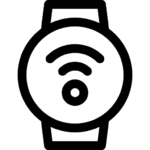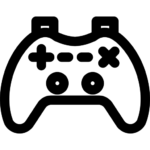اکثر ما می دانیم cpu به عنوان مغز سیستم عمل میکند و سرعت پایین آن می تواند باعث کند شدن یا هنگ کردن برنامه ها شود. برخی از شما ممکن است بخواهید بازیهای بزرگ یا ویرایش ویدیو/تصویر را انجام دهید، اما اجزای رایانه موجود نمیتوانند آن را برآورده کنند. خرید یک کامپیوتر جدید گران است، بنابراین ارتقاء قطعاتی مانند GPU و CPU گزینه خوبی است. برای همین این موضوع از اهمیت بالا برخوردار است و ما در این مقاله سعی می کنیم دلایل کند شدن، راهکار ها و ارتقا cpu در کامپیوتر را به شما بگوییم:
دلایل کند شدن cpu
قبل از ارتقا cpu در کامپیوتر، باید بدانیم دلیل کند شدن cpu چیست. وقتی میگوییم CPU کند میشود، منظورمان این است که عملکرد CPU به طرز مشخصی کاهش مییابد و سرعت و قدرت پردازش آن کم می شود. این موضوع ممکن است به صورت موقت یا دائمی رخ دهد و میتواند به دلایل مختلفی اتفاق بیفتد. چندین علت میتواند باعث کند شدن CPU شود، از جمله:
1. بار پردازشی بالا: اگر برنامهها و وظایفی که در حال اجرا هستند، نیاز به پردازش سنگین دارند، ممکن است CPU شما به حداکثر ظرفیت خود برسد و کند شود. این ممکن است در مواقعی رخ دهد که شما برنامههایی با استفاده از منابع سیستم بالا (مانند برنامههای گرافیکی یا بازیهای سنگین) اجرا میکنید یا همزمان بسیاری از برنامهها و وظایف را باز دارید.
2. حرارت بالا: در صورتی که CPU بیش از حد گرم شود، ممکن است به منظور جلوگیری از آسیب دیدن سختافزار، سیستم خود را به حالت کندتر تنظیم کند. این میتواند به علت وجود خرابی در سیستم خنککننده (مانند فن خنککننده) یا نامناسب بودن هماهنگی بین CPU و خنککننده باشد.
3. نرمافزارهای ناخواسته و عملکرد نادرست: برخی برنامهها و فرآیندهای پسزمینه ممکن است CPU را به طور ناخواسته بارگیری کنند و باعث کند شدن آن شوند. همچنین، وجود نرمافزارهای مخرب، بدافزارها یا ویروسها نیز میتواند تأثیر منفی بر عملکرد CPU داشته باشد.
4. قدمت سختافزار: در برخی موارد، استفاده از سختافزار قدیمیتر ممکن است باعث کند شدن CPU شود. این میتواند به علت عدم سازگاری با نرمافزارها و درایورهای جدیدتر یا تکنولوژیهای پیشرفتهتر در CPU باشد. توصیه میشود در صورتی که CPU شما کند شده است، ابتدا علت دقیق را شناسایی کنید. این میتواند از طریق بررسی برنامههای در حال اجرا، مانیتورینگ دما و استفاده از نرمافزارهای مدیریتی منابع سیستم مانند Task Manager در ویندوز یا Activity Monitor در macOS انجام شود. اگر مشکل به دلیل بار پردازشی بالا است، ممکن است نیاز به ارتقای سختافزار یا بهینهسازی برنامهها باشد.
ارتقا cpu در کامپیوتر
1.گام اول: شناسایی نوع و سوکت CPU
قبل از ارتقا cpu در کامپیوتر، باید نوع و سوکت CPU موجود در سیستم خود را شناسایی کنید. دریابید که در حال حاضر کدام مادربرد را روی رایانه خود دارید. این مرحله مهمی از فرآیند است، زیرا نسلهای مختلف CPU در سوکتهای مختلف، یعنی مادربردهای مختلف قرار میگیرند. اگر این مرحله را رد کنید، ممکن است یک CPU دریافت کنید که مناسب نباشد.
ساده ترین راه برای به دست آوردن این اطلاعات با CPUz است. فقط CPUz (زیپ) را دانلود کنید، استخراج کنید و آن را شروع کنید و سپس به تب Mainboard دسترسی پیدا کنید. اینجاست که می توانید سازنده و مدل دقیق مادربرد را ببینید.
اطلاعات مربوط به نوع CPU و سوکت آن را میتوانید از داکیومنتاسیون سیستم یا با استفاده از نرمافزارهای شناسایی سختافزار به دست آورید. این اطلاعات به شما کمک میکند تا CPU جدید، با سوکت مادربورد شما سازگار باشد.
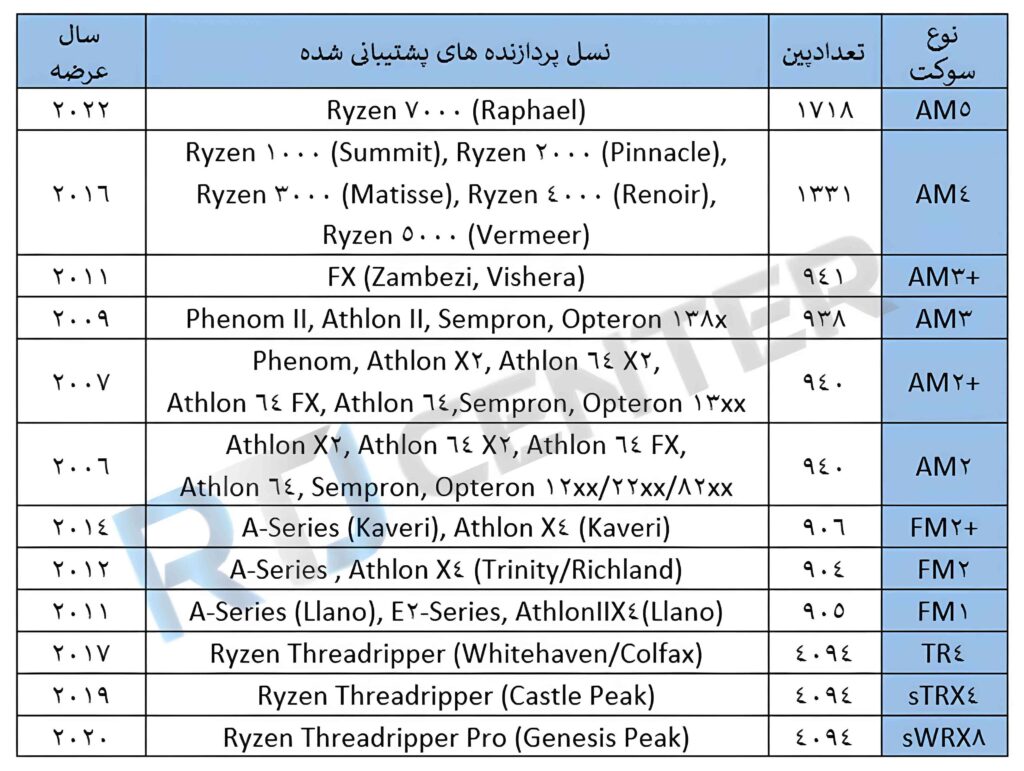
2. گام دوم : تحقیق و خرید CPU جدید
پس از شناسایی نوع و سوکت CPU، باید تحقیقاتی در مورد CPUهای موجود را انجام دهید. مطمئن شوید که CPU جدیدی که قصد خرید آن را دارید، از لحاظ قدرت و سازگاری با سیستم شما مناسب است. همچنین، قیمت و عملکرد CPU جدید را با سایر گزینهها مقایسه کنید تا بهترین تصمیم را بگیرید.
3. گام سوم : آمادهسازی برای تعویض CPU
قبل از تعویض CPU، باید از ایمنی خود و سختافزار سیستم مطمئن شوید. برای این کار، از برق خارج شوید و سیستم را از هر نوع اتصال برق جدا کنید. همچنین، قبل از لمس قطعات داخلی سیستم، از الکتریسیته ساکن خود خلاص شوید.
4. گام چهارم : تعویض CPU
برای تعویض CPU، ابتدا باید فن خنککننده قدیمی را بردارید. سپس عملیات بازکردن سوکت CPU را انجام دهید. در این مرحله باید CPU قدیمی را با دقت بیرون بیاورید و CPU جدید را در سوکت مادربورد قرار دهید. مطمئن شوید که CPU جدید درست و بهطور محکم در سوکت قرار گرفته است. پس از اینکه CPU جدید را قرار دادید، فن خنککننده را دوباره نصب کنید.
5. گام پنجم: راهاندازی سیستم
پس از تعویض CPU، باید سیستم را روشن کنید و مطمئن شوید که سیستم به درستی راهاندازی میشود. در بعضی موارد، شاید نیاز به بهروزرسانی BIOS یا تنظیمات سیستم باشد تا CPU جدید شناسایی شود. بنابراین، باید به دفترچه راهنمای مادربورد یا سایت تولید کننده مادربوردر ادامه میتوانید مراحل بعدی را بخوانید:
6. گام ششم: بهروزرسانی BIOS
در بعضی موارد، پس از تعویض CPU، نیاز به بهروزرسانی BIOS مادربورد ممکن است وجود داشته باشد. بهروزرسانی BIOS میتواند سازگاری مادربورد با CPU جدید را بهبود بخشد. برای بهروزرسانی BIOS، به وبسایت تولید کننده مادربورد مراجعه کنید و دستورالعملهای مربوطه را دنبال کنید.
7. گام هفتم: تست و تأیید عملکرد
پس از نصب CPU جدید و بهروزرسانی BIOS، سیستم را روشن کنید و عملکرد CPU را بررسی کنید. مطمئن شوید که CPU به درستی تشخیص داده شده و به طور صحیح کار میکند. برای این کار، میتوانید از نرمافزارهای تست عملکرد مانند Prime95، Cinebench، یا Intel Processor Diagnostic Tool استفاده کنید.
8. گام هشتم: بهینهسازی تنظیمات
آخرین گام از ارتقا cpu در کامپیوتر، بهینهسازی تنظیمات سیستم می باشد. میتوانید تنظیمات BIOS را بررسی کرده و تنظیمات مربوط به ساعت CPU و ولتاژ را بررسی و تنظیم کنید. اما در هنگام انجام تغییرات در تنظیمات BIOS، با احتیاط عمل کنید و از راهنماییهای مربوطه استفاده کنید. مهم است که در هنگام ارتقای CPU، به موارد زیر توجه کنید:
– مطمئن شوید که CPU جدید با سوکت مادربورد سازگار است.
– قبل از شروع هر گونه اقدام، دقت کنید و دستورالعملهای مربوطه را به دقت مطالعه کنید.
– در صورت نیاز به تغییر تنظیمات BIOS، با احتیاط عمل کنید و همیشه یک نسخه پشتیبان از تنظیمات قبلی داشته باشید.
راهکار های جلوگیری از کند شدن CPU
بعد از ارتقا cpu در کامپیوتر، بد نیست راه های جلوگیری از کند شدن CPU را بدانیم. برای جلوگیری و حفظ عملکرد بهینه آن، میتوانید از راهکارهای زیر استفاده کنید:
- خنککننده مطلوب: بهترین راه برای حفظ دمای مناسب CPU، استفاده از یک خنککننده مناسب است. البته در نظر داشته باشید که خنککننده مورد استفاده شما برای CPU، قدرت کافی دارد و به درستی کار میکند. همچنین، از پاست ترمال (thermal paste) با کیفیت استفاده کنید تا انتقال حرارت بین CPU و خنککننده بهینه باشد.
- تهویه مناسب: مطمئن شوید که سیستم شما برای تهویه مناسب به فضای کافی برخوردار است. قطعات سختافزاری مانند CPU به دمای بالا حساس هستند و نیاز به هوای تازه و تهویه مناسب دارند. کیس سیستم شما باید دارای ورودی و خروجی هوای کافی باشد و فنهای خنککننده داخل کیس به درستی کار کنند.
- پاکسازی منظم: گرد و غبار و کثیفی که درون کیس سیستم انباشته میشود، میتواند عملکرد CPU را تحت تأثیر قرار دهد و باعث کندی سیستم شود. بنابراین، منظماً کیس سیستم خود را باز کنید و گرد و غبار را از قطعات داخلی کیس و خنککننده CPU پاک کنید.
- بررسی برنامههای نشتی منابع: برنامهها و فرآیندهایی که منابع سیستم را به طور ناقص استفاده میکنند، میتوانند باعث کند شدن CPU شوند. برنامههایی که به طور ناقص اجرا میشوند یا منابع زیادی از سیستم مصرف میکنند، باید شناسایی شوند و در صورت لزوم بسته شوند یا بهبود یابند. بررسی مدیریت و بهینهسازی اجرای برنامهها و فرآیندهای سیستم میتواند به بهبود عملکرد CPU کمک کند.
- بهروزرسانی نرمافزارها و سیستم عامل: برخی از نرمافزارها و سیستمعاملها ممکن است باگهایی داشته باشند که عملکرد CPU را تحت تأثیر قرار میدهند. بهروزرسانی نرمافزارها و سیستم عامل به نسخههای جدیدتر میتواند مشکلات را رفع کند وعملکرد CPU را بهبود بخشد.
- کاهش بار پردازشی: اگر میبینید که CPU شما به طور مداوم در حال کند شدن است، ممکن است بار پردازشی سیستم بسیار بالا باشد. در این صورت، میتوانید بار پردازشی را کاهش دهید با:
- بستن برنامهها و فرآیندهای غیرضروری: برنامهها و فرآیندهایی که در حال حاضر در حال اجرا هستند و به طور غیرضروری منابع سیستم را مصرف میکنند، بسته شوند.
- محدود کردن برنامههایی که به طور همزمان اجرا میشوند: اگر برنامههای زیادی همزمان در حال اجرا هستند، میتوانید تعداد آنها را کاهش دهید تا بار پردازشی کاهش یابد.
- غیرفعال کردن اجزایی از برنامهها که به طور غیرضروری منابع سیستم را مصرف میکنند، مانند افزونههای مرورگر یا پشتیبانگیری خودکار.
- بازنشانی تنظیمات BIOS: در برخی موارد، تنظیمات BIOS نادرست میتوانند باعث کندی عملکرد CPU شوند. در صورتی که با تنظیمات BIOS آشنا هستید، میتوانید تنظیمات را مرور کنید و تغییرات لازم را اعمال کنید. اما در صورت نیاز، بهتر است این کار را تنها با دانش کافی انجام دهید یا به متخصصان حوزه مراجعه کنید.
در نهایت، در صورتی که مشکل کند شدن CPU همچنان ادامه دارد و عملکرد سیستم شما به طور قابل توجهی تحت تأثیر قرار میگیرد، بهتر است با تعمیرکار مجرب مراجعه کنید تا سیستم شما بررسی و تعمیر شود.
حرف آخر
ما در این مقاله توضیح کامل و جامع درمورد دلایل کند شدن، راهکار های جلوگیری از کند شدن و ارتقا cpu کامپیوتر را دادیم و امیدواریم مورد رضایت قرار گرفته باشد.